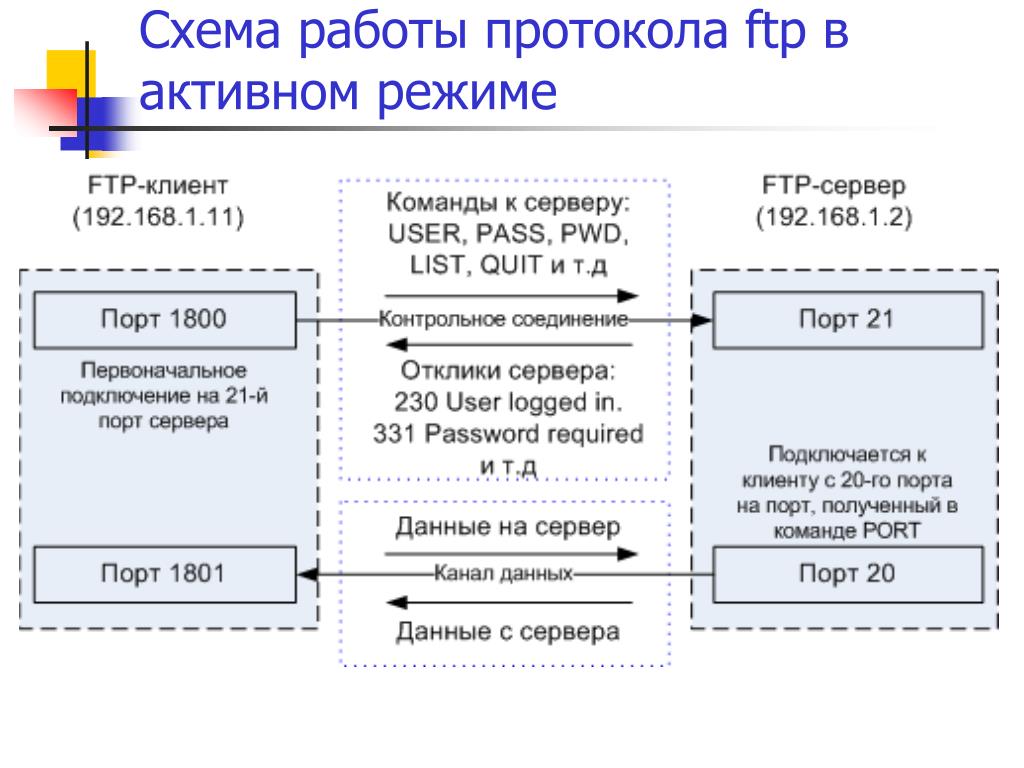Sprinthost — Работа с FTP
FTP (англ. File Transfer Protocol) — протокол, предназначенный для передачи файлов в интернете. Это самый правильный способ для загрузки файлов вашего сайта на сервер.
Для подключения по протоколу FTP к сайту, размещенному на наших серверах, необходимо знать следующие данные: адрес сервера, имя пользователя и пароль.
Адрес сервера
Если ваш домен еще не зарегистрирован или не перенесен на наши NS-серверы, для подключения к сайту используйте IP-адрес сервера, где размещен ваш аккаунт. Он указан в Панели управления хостингом в разделе «Сайты» → «IP-адреса». Если домен зарегистрирован и делегирован на наш хостинг, используйте его в качестве хоста для подключения.
Имя пользователя
Именем пользователя для подключения по FTP в общем случае является имя вашего аккаунта — вы используете его как логин для входа в Панель управления (например, login). Такой пользователь имеет доступ ко всем файлам аккаунта.
Если вы хотите разграничить доступ, дав разработчику сайта возможность подключаться к его файлам, создайте дополнительного пользователя FTP через Панель управления хостингом:
- перейдите в раздел «Сайты» и кликните на «FTP»;
- в открывшемся списке аккаунтов FTP нажмите кнопку «Новый FTP-аккаунт»;
- укажите рабочую директорию для данного аккаунта, укажите имя нового пользователя (например, user), задайте пароль, по завершении нажмите кнопку «Добавить».
Имя созданного таким образом пользователя FTP будет выглядеть так: user@login.
Пароль
Для основного FTP-аккаунта (например, login) используйте пароль для входа в Панель управления. В разделе «FTP» его можно изменить. Для дополнительных FTP-аккаунтов (например, user@login) используйте пароль, назначенный при создании аккаунта. В случае необходимости этот пароль тоже можно изменить в упомянутом выше разделе.
Итак, данные, требующиеся для установления FTP-соединения:
- Адрес сервера: IP-адрес аккаунта или domain.
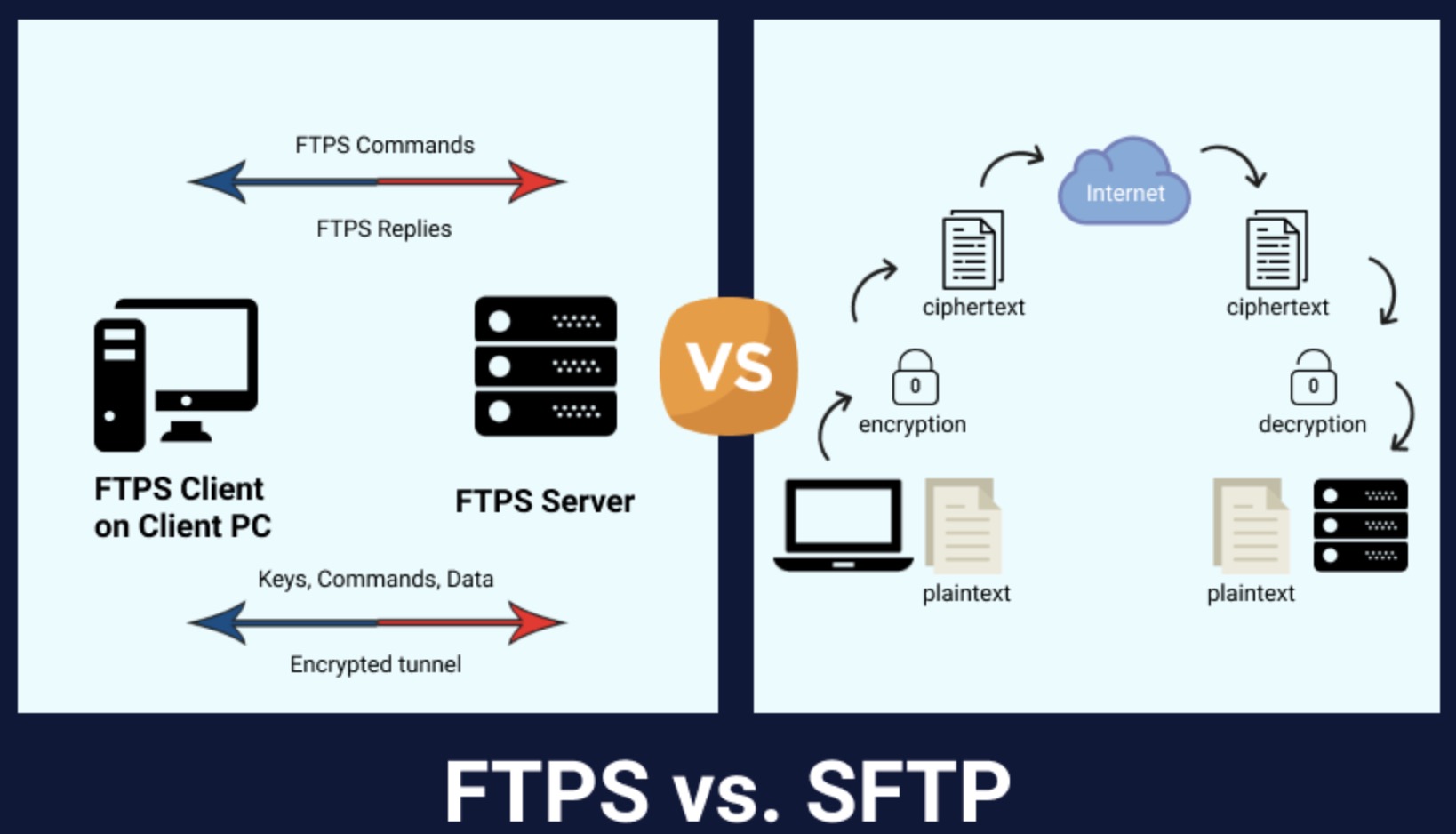 ru, где domain.ru — доменное имя вашего сайта;
ru, где domain.ru — доменное имя вашего сайта; - Имя пользователя: login или user@login, где login — ваш логин для входа в Панель управления, а user — логин дополнительно созданного аккаунта FTP.
Для дополнительных аккаунтов, созданных до 08.06.2023 — имя пользователя будет иметь вид: [email protected], где user — логин дополнительно созданного аккаунта FTP для домена domain.ru; - Пароль: для основного аккаунта FTP — пароль, используемый для входа в Панель управления, для дополнительных — назначенный при их создании.
Настройка популярных FTP-клиентов
- Настройка FileZilla
- Настройка FAR Manager
- Настройка Total Commander
- Настройка Midnight Commander
- Загрузка сайта на сервер через Adobe Muse
Важно!
- При некоторых способах подключения к интернету вы можете испытывать проблемы с установлением FTP-соединения.
 В подобных случаях следует изменить настройки вашего FTP-клиента — выбрать пассивный режим (passive mode) соединения. Некоторые FTP-клиенты делают это автоматически при невозможности подключения.
В подобных случаях следует изменить настройки вашего FTP-клиента — выбрать пассивный режим (passive mode) соединения. Некоторые FTP-клиенты делают это автоматически при невозможности подключения. - Выберите правильный режим передачи — бинарный (binary) или текстовый (text). От верного выбора режима передачи зависит точность копирования ваших файлов на сервер: например, скрипты, использующие сжатие Zend или графические файлы нужно передавать только в бинарном режиме, обыкновенные текстовые данные можно передавать в текстовом режиме. Мы рекомендуем всегда использовать бинарный режим, это предотвратит возможное искажение данных при передаче.
- Мы не рекомендуем сохранять пароли в настройках FTP-соединения. Это может повредить безопасности вашего сайта, так как сохраненные в популярных программах пароли часто становятся предметом кражи при заражении компьютера вирусами. Вместо этого
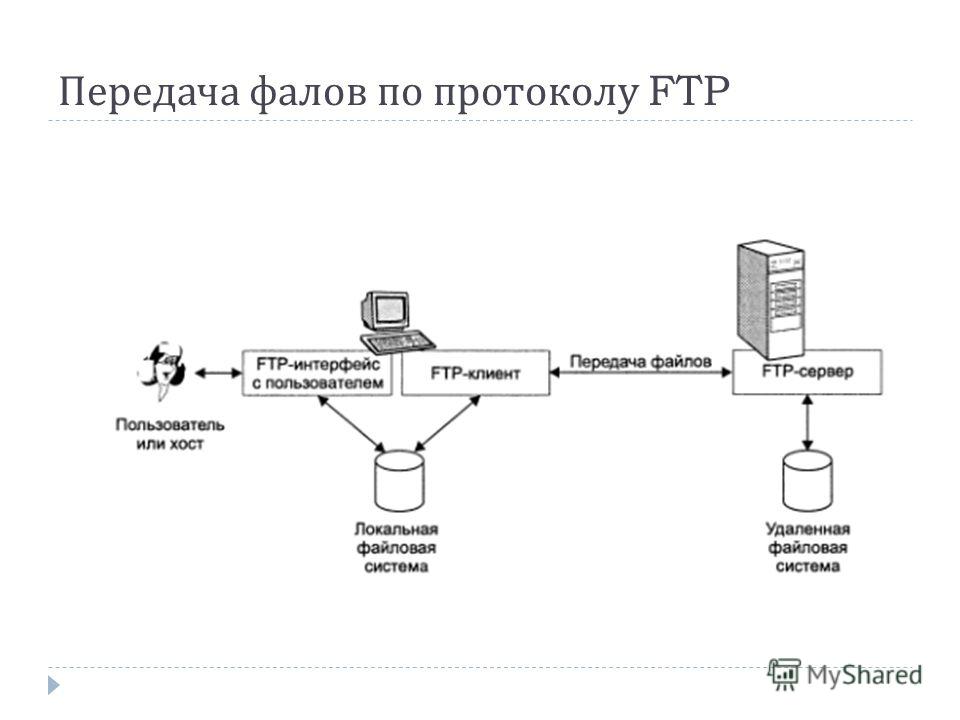
Что такое FTP-протокол и как через него передать файлы на сайт. Основные команды для настройки
File Transfer Protocol, или протокол передачи файлов, — это протокол, относящийся к прикладному уровню и отвечающий за передачу данных между двумя системами. Как и протокол HTTP, он работает поверх протокола TCP. При передаче файлов FTP использует одновременно два TCP-канала: один из них отвечает за управление передачей данных, а второй — передает их.
Первоначально протокол FTP использовался как способ связи и обмена информацией между двумя физическими устройствами. Его могут использовать как компании, так и обычные пользователи для переноса данных с одной компьютерной системы на другую. Также протокол полезен в работе с веб-сайтами — для загрузки или выгрузки файлов с серверов.
Передача файлов FTP-протоколом между клиентом и сервером
FTP-соединение создается между клиентом и сервером, после чего они общаются друг с другом при помощи сети. Для этого пользователь может получить разрешение, предоставив учетные данные FTP-серверу, или использовать анонимный FTP.
Для этого пользователь может получить разрешение, предоставив учетные данные FTP-серверу, или использовать анонимный FTP.
При установлении FTP-соединения создаются два типа каналов связи, которые называются канал команд и канал данных.
Командный канал требуется для:
- передачи сообщений о тех или иных действиях
- ответов между клиентом и сервером (и наоборот).
Протокол FTP применяет тот же подход, что TELNET и SMTP, для связи посредством управляющего соединения. Для этого используется набор символов NVT ASCII. Общение осуществляется через порт 21.
Канал данных используется непосредственно для передачи информации и работает через порт 20.
FTP-клиент, применяя URL в качестве адреса (как и протоколы передачи гипертекста HTTP/S), посылает команду FTP и адрес клиента. После установки соединения пользователь выполняет авторизацию, вводя логин и пароль.
В зависимости от настроек сервера пользователь может получить к нему доступ без логина и пароля.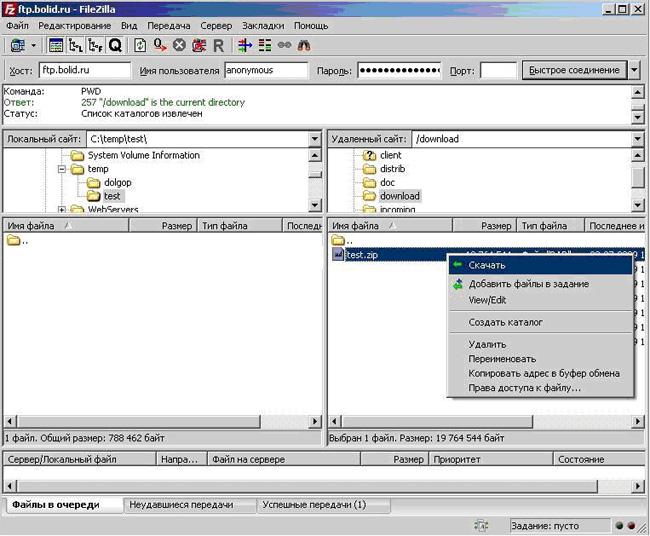 Данная форма авторизации называется «Анонимный FTP». В таком случае на сервере заранее создана специальная учетная запись, которая разрешает авторизацию при любых данных, внесенных в поле пароля. После этого со стороны сервера выполняется проверка введенных данных и выдается разрешение/запрет на действия с данными. Клиент/Сервер обмениваются нужными файлами, после чего происходит выход из соединения.
Данная форма авторизации называется «Анонимный FTP». В таком случае на сервере заранее создана специальная учетная запись, которая разрешает авторизацию при любых данных, внесенных в поле пароля. После этого со стороны сервера выполняется проверка введенных данных и выдается разрешение/запрет на действия с данными. Клиент/Сервер обмениваются нужными файлами, после чего происходит выход из соединения.
Как выглядит FTP в графическом интерфейсе ОС
Для взаимодействия с удаленным сервером можно использовать либо командную строку (терминал), либо специализированные приложения. В Windows интерфейс выглядит следующим образом:
При работе через приложение взаимодействие с файлами становится гораздо проще благодаря понятности и удобства интерфейса. На скриншоте ниже — пример интерфейса приложения FileZilla:
Описание команд FTP для командной строки Windows и Linux
Эти команды помогут использовать протокол FTP через консольную строку без сторонних приложений.
ftp> *команда*
| ! | Эта команда переключает вас между операционной системой и FTP. Вернувшись в операционную систему и набрав exit, вы вернетесь в командную строку FTP Вернувшись в операционную систему и набрав exit, вы вернетесь в командную строку FTP |
| ? | Открывает экран справки |
| append | Добавляет текст в локальный файл |
| cd | Изменяет удаленный рабочий каталог |
| delete | Удаляет файл |
| disconnect | Выход из FTP |
| get | Получение файла с удаленного компьютера |
| mdelete | Множественное удаление |
| mdir | Перечисляет содержимое нескольких удаленных каталогов |
| mget | Получение нескольких файлов |
| mkdir | Создание каталога |
| mls | Списки содержимого нескольких удаленных каталогов |
| mput | Отправка нескольких файлов |
| open | Открывает адрес |
| put | Отправить один файл |
| pwd | Печатает рабочий каталог |
| quit | Выход из FTP |
| recv | Получение файла |
Больше — по ссылке. Те же команды актуальны для работы в ОС Linux.
Те же команды актуальны для работы в ОС Linux.
Какие сервисы лучше использовать для FTP-протокола
- FileZilla — это бесплатная FTP-утилита с открытым исходным кодом, которая дает пользователю возможность передавать файлы с локального компьютера на удаленный. FileZilla доступна в виде клиентской и серверной версий. Работает под ОС Windows, MacOS и Linux.
- WinSCP — это бесплатный SFTP-, WebDAV-, S3-, SCP- и FTP-клиент для Windows с открытым исходным кодом. Работает только на ОС Windows.
- Cyberduck — это FTP-клиент с бесплатными облачными возможностями и поддержкой систем Windows и Mac OS X. Cyberduck использует графический интерфейс пользователя (GUI) для предоставления доступа к файлам с серверов и для иного управления данными в различных местах, включая их редактирование и хранение.
- Transmit — это приложение для MacOS, позволяющее работать с FTP, SFTP и множеством других протоколов. Отличается удобным дизайном и высокой скоростью работы.
- CrossFTP — это приложение для ОС Windows, MacOS и Linux, поддерживающее множество протоколов, включая WebDav, SFTP, Amazon S3 и прочие.

- Nautilus — это менеджер файлов для ОС Linux, работающих на основе окружения Gnome. Основным его плюсом является то, что он уже встроен в систему. Позволяет работать с протоколами FTP(S), SMB, NFS, SSH и прочими.
- AndFTP — популярный FTP-клиент для ОС Android. Обладает несколько нагруженным интерфейсом, однако он дает пользователю те же функции, что и полноценные десктопные приложения.
- X-plore File Manager — это FTP-клиент для ОС Android, аналог AndFTP.
- FTP-manager — это FTP-клиент для iOS, позволяющий копировать, перемещать и удалять файлы между устройством и сервером. Плюсами данного приложения является возможность использовать многооконность на iPad, просматривать различные типы файлов на устройстве, а также вносить изменения в код через специальный редактор.
В чем назначение безопасного FTP-протокола
Изначально FTP не создавался с учетом требований безопасности. Считается, что это небезопасный протокол, поскольку для аутентификации он полагается на имя пользователя и пароль в открытом виде и не использует шифрование. А значит, отправляемые по FTP данные уязвимы для перехвата.
А значит, отправляемые по FTP данные уязвимы для перехвата.
Однако существует несколько общих принципов, позволяющие обеспечить безопасное использование протокола, — FTPS и SFTP.
FTPS
FTPS, или FTP с использование Secure Socket Layer, — это метод, который позволяет выполнять шифрование соединения по требованию пользователя. FTPS был предложен в качестве альтернативы в RFC 2228.
FTPS был введен на серверах Windows, начиная с IIS 7.0. IIS, или Internet Information Services, — набор инструментов Windows, позволяющих развертывать web-сервер.
В IIS 7.0 FTPS-протокол был автономным дополнительным элементом и требовал отдельной загрузки. IIS 7.5 и каждая последующая версия имеют функциональность FTPS из «коробки». Следовательно, чтобы настроить безопасное FTP-соединение, необходимо установить только IIS Manager и/или FTP-сервис, который входит в пакет IIS.
Как работает FTPS
Как и FTP, FTPS работает по модели клиент-сервер, используя канал управления и канал передачи данных для обмена командами FTP и данными во время клиентского сеанса FTPS.
Сессия FTPS аутентифицируется при помощи логина, пароля и сертификата открытого ключа (аналогично тому, как работает HTTPS). Инструменты, такие как OpenSSL, позволяют запрашивать и создавать сертификат ключа. При соединении с сервером FTPS клиент сначала проверяет надежность сертификата сервера, после чего осуществляет подключение. Когда доверенный центр сертификации (CA) подписывает эти сертификаты, он гарантирует, что клиент подключен к надежному и безопасному серверу. Это помогает защититься от ряда атак, в том числе от атак посредника.
Сертификаты, не подписанные СА, которые известны как самозаверяющие сертификаты, могут побудить клиента FTPS создать уведомление о том, что сертификат не является подлинным. После этого пользователь может либо подтвердить действие и осуществить подключение или отклонить его.
FTPS (через SSL) использует сертификаты X.509 для аутентификации. Эти цифровые сертификаты содержат в себе открытый ключ шифрования и информацию о том, кто является его владельцем. Открытый ключ выполняет две основные функции: проверку подлинности и шифрование данных. Открытый ключ имеет связанный с ним закрытый ключ. Он находится отдельно от открытого ключа, и его главное предназначение — расшифровка сообщений, зашифрованных при помощи открытого ключа.
Открытый ключ выполняет две основные функции: проверку подлинности и шифрование данных. Открытый ключ имеет связанный с ним закрытый ключ. Он находится отдельно от открытого ключа, и его главное предназначение — расшифровка сообщений, зашифрованных при помощи открытого ключа.
SFTP
Также для обеспечения безопасности соединения существует SFTP, или SSH (Secure Shell) FTP, — это протокол прикладного уровня модели OSI. Он является частью SSH и не относится к протоколу FTP напрямую. При его работе происходит шифрование данных при помощи SSH, установка соединения осуществляется через порт 22. Это отличает его от FTPS, который осуществляет открытие порта каждый раз при взаимодействии с файлом. Аутентификация может происходить как при помощи логина и пароля, так и при помощи SSH-ключа.
Больше об SSH-ключах →
Как создать сетевой FTP-протокол для Windows
Шаг 1. Активация встроенного в ОС FTP-протокола
Для создания FTP-сервера на Windows потребуется выполнить несколько действий.
Мы сделаем это через Панель управления. Найдите ее в режиме поиска.
Далее перейти в пункт Программы → Программы и компоненты:
В открывшемся окне следует нажать на пункт Включение или отключение компонентов Windows:
Далее в списке найдите пункт Службы IIS и включите пункты FTP-сервер (Расширяемость FTP и Служба FTP), а также пункт Сценарии и средства управления IIS:
Шаг 2. Создание сервера
Для создания собственного сервера следует перейти на главную страницу Панель управления, выбрать раздел Система и безопасность, где выбрать пункт Администрирование:
Далее требуется выбрать Диспетчер служб IIS ( если он не появляется, отметьте все поля в Службы IIS и перезагрузите компьютер):
В левой части окна нажмите правой кнопкой мыши и выберите Добавить веб-сайт. У вас появится следующее окно:
У вас появится следующее окно:
Далее нажмите правой кнопкой мыши по созданному сайту и выберите Добавить FTP-публикацию:
После этого заполните поля в соответствии с вашими требованиями, указав порт 21:
Как создать FTP-сервер на Linux
Для создания FTP-сервера на Linux (дистрибутив Ubuntu) следуйте данному алгоритму:
- Обновление ОС. Для выполнения этого шага введите следующую команду: sudo apt update.
- Установка vsftpd (FTP-сервера). Для выполнения введите следующую команду: sudo apt intall vsftpd.
- Проверка работоспособности сервера. Для этого введите следующую команду: sudo systemctl status vsftpd. В случае успешной установки в терминале будет выведено active (running).
- Добавление службы в автозагрузку. Для выполнения используйте следующую команду: sudo systemctl enable vsftpd.
Более 100 фиксированных конфигураций с готовностью — 2 минуты.
А что с MacOS?
С компьютерами на MacOS ситуация обстоит несколько другим образом. Начиная с MacOS Sierra (вышла в 2016 г.) сервис FTP был полностью удален из ОС.
Начиная с MacOS Sierra (вышла в 2016 г.) сервис FTP был полностью удален из ОС.
Существуют способы вручную интегрировать его в систему, но это нежелательный способ. Во-первых, есть риски заражения компьютера вредоносным ПО. Во-вторых, после каждого обновления системы вы будете получать требования о повторной установке. Из-за этого лучше остановить выбор на сторонних приложениях.
Разница работы с FTP и HTTP
Мы уже упоминали об этих двух протоколах в контексте статьи. Оба работают поверх TCP — самого известного транспортного протоколы. Тем не менее между ними много различий. Рассмотрим основные.
| HTTP | FTP |
| Это набор правил, по которым веб-страницы передаются на разные компьютеры через интернет | Это набор правил, разрешающих загрузку и скачивание файлов на компьютер через интернет |
| Поддерживает только одно соединения — для передачи данных. | Поддерживает соединение как для передачи данных, так и для управления (использует два соединения) |
| Использует протокол управления передачей и работает на TCP-порту 80 | Использует протокол управления передачей и работает на TCP-портах 20 и 21 |
| URL-адрес будет начинаться с HTTP | URL-адрес будет начинаться с FTP |
| Не требует аутентификации | Требует аутентификации, но позволяет подключаться анонимно |
Эффективен при передаче небольших файлов. | Эффективен при передаче больших файлов |
| Файлы, переданные на компьютер через интернет, не сохраняются в памяти (диск) | Файлы, переданные на компьютер через интернет, сохраняются в памяти |
| HTTP используется для предоставления веб-страниц веб-браузеру с веб-сервера | FTP используется для загрузки или скачивания файлов между клиентом и сервером |
| Request for Comments: 2616, 7230, 7231 | Request for Comments: 959, 765, 1732 |
| HTTP быстрее | FTP медленнее по сравнению с HTTP |
Нужен ли FTP-протокол в наши дни
В завершение описания FTP-протокола добавим, для чего используется протокол в наши дни. Хоть он и является удобным средством для обмена данными, возраст протокола и уязвимость в плане информационной безопасности берут свое. На данный момент он уступает более защищенным версиям FTP, таким как SFTP.
Доказательством этого становятся отказы от использования протокола. Как это сделали MacOS или браузер Chrome, разработчики которого удалили поддержку протокола в версии Chrome 95. Впрочем, FTP все еще остается востребованным для локальных целей, а также для доступа к различных старым интернет-архивам.
Как это сделали MacOS или браузер Chrome, разработчики которого удалили поддержку протокола в версии Chrome 95. Впрочем, FTP все еще остается востребованным для локальных целей, а также для доступа к различных старым интернет-архивам.
Сети
Что такое протокол передачи файлов (FTP) и для чего он используется?
Что такое протокол передачи файлов (FTP)?
Термин протокол передачи файлов (FTP) относится к процессу, который включает передачу файлов между устройствами по сети. Процесс работает, когда одна сторона разрешает другой отправлять или получать файлы через Интернет. Первоначально используемый пользователями как способ общения и обмена информацией между двумя физическими устройствами, теперь он широко используется для хранения файлов в облаке, которое обычно является безопасным местом, которое хранится удаленно.
FTP может использоваться компанией или частным лицом для передачи файлов из одной компьютерной системы в другую или веб-сайтами для загрузки или скачивания файлов со своих серверов.
Key Takeaways
- Протокол передачи файлов (FTP) — это способ загрузки, выгрузки и передачи файлов из одного места в другое в Интернете и между компьютерными системами.
- FTP позволяет передавать файлы между компьютерами или через облако.
- Пользователям требуется подключение к Интернету для выполнения FTP-передачи.
- FTP является важным инструментом для тех, кто создает и поддерживает веб-сайты.
- Многие FTP-клиенты можно загрузить бесплатно, хотя большинство веб-сайтов уже имеют встроенный FTP.
Как работает протокол передачи файлов (FTP)
Протокол передачи файлов позволяет физическим и юридическим лицам обмениваться электронными файлами с другими без необходимости находиться в одном месте. Это можно сделать с помощью FTP-клиента или через облако. Независимо от варианта, обеим сторонам требуется работающее интернет-соединение.
Большинство веб-браузеров поставляются с FTP-клиентами, которые позволяют пользователям передавать файлы со своего компьютера на сервер и наоборот.
Многие люди раньше использовали FTP, даже не подозревая об этом. Если вы когда-либо загружали файл с веб-страницы, вы использовали FTP. Первым шагом является вход в систему, который может выполняться автоматически или путем ввода имени пользователя и пароля вручную. FTP также потребует от вас доступа к FTP-серверу через определенный номер порта. Получив доступ к FTP-серверу через FTP-клиент, вы можете передавать файлы. Не все общедоступные FTP-серверы требуют входа в систему, поскольку некоторые серверы позволяют получить к ним анонимный доступ.
Как отмечалось выше, FTP изначально разрабатывался как способ отправки и получения файлов между двумя физическими компьютерами. Но с изменениями в технологии пользователи могут выполнять передачу файлов через облако.
Процесс FTP
Процесс FTP можно разбить всего на пару ключевых шагов.
- Сначала пользователь регистрируется на FTP-сервере (хотя вход в систему может и не требоваться).
- FTP-клиент взаимодействует с сервером по запросу, что является вторым шагом.
- С помощью FTP пользователь может загружать, скачивать или перемещать файлы на сервере.
Термин FTP-клиент относится к программному обеспечению, позволяющему передавать файлы другому лицу.
История FTP
Протокол передачи файлов (FTP) был впервые описан в официальном документе в 1971-летний тогдашний аспирант Массачусетского технологического института Абхай Бхушан. Цель состояла в том, чтобы разрешить передачу файлов данных через ARPANET, раннего предшественника современного Интернета.
Исходный протокол претерпел несколько изменений и обновлений с 1980-х годов, чтобы улучшить его скорость, точность и безопасность.
Типы FTP
Существуют различные типы FTP, в том числе анонимные и защищенные паролем. Anonymous позволяет передавать данные без шифрования или с использованием пароля. Это хорошо для файлов, которые можно распространять без ограничений.
Между тем, защищенный паролем FTP использует имя пользователя и пароль для доступа к файлам. Безопасный FTP (FTPS) обеспечивает повышенную безопасность при передаче, позволяя использовать неявную безопасность транспортного уровня (TLS). FTP также может использовать явный TLS, который обновляет соединение до зашифрованного соединения для дополнительной безопасности.
Прочие протоколы
Протокол передачи файлов — это один из многих протоколов, определяющих поведение компьютеров и вычислительных систем в Интернете. Другие такие протоколы включают следующее:
- Протокол передачи гипертекста (HTTP): Предназначен для передачи данных через Интернет
- Протокол доступа к сообщениям в Интернете (IMAP): Обеспечивает доступ к доске объявлений или сообщениям электронной почты из общей службы NTP): Синхронизирует часы на компьютерах по сети
FTP позволяет компьютерам в Интернете передавать файлы туда и обратно. Таким образом, сегодня это важный инструмент для тех, кто создает и поддерживает веб-сайты.
Таким образом, сегодня это важный инструмент для тех, кто создает и поддерживает веб-сайты.
Преимущества и использование FTP
FTP сделал обработку данных через Интернет намного проще и интуитивно понятнее. Без FTP и его более поздних итераций мы не смогли бы легко транслировать видеоконтент, использовать видеозвонки, играть в онлайн-игры, обмениваться файлами или пользоваться облачным хранилищем.
Сегодня FTP работает за кулисами как основа для передачи данных с серверов по всему миру миллионам клиентов каждую секунду каждого дня.
Пример FTP-клиентов
Программное обеспечение FTP относительно просто настроить. FileZilla — это бесплатный загружаемый FTP-клиент. Другими примерами FTP-клиентов являются Transmit, WinSCP и WS_FTP.
Вы вводите адрес сервера, к которому хотите получить доступ, порт и пароль для доступа к серверу. После предоставления доступа файлы пользователя в его локальной системе, а также сервер, к которому осуществляется доступ, станут видны.
Пользователь может загружать файлы с сервера в локальную систему или загружать файлы из локальной системы на сервер. Они также могут вносить изменения в файлы на сервере, если у них есть на это соответствующие полномочия.
Что искать в FTP-клиенте
Отдельные FTP-клиенты предоставляют различные функции, которые позволяют пользователям изменять способ загрузки и скачивания файлов. Например, если вы используете FileZilla, программа позволяет вам устанавливать ограничения пропускной способности для файлов. Это позволяет вам контролировать скорость загрузки и скачивания, что может быть полезно, если вы одновременно управляете передачей нескольких файлов.
Другие функции, которые вы, возможно, захотите найти в FTP-клиенте, включают аутентификацию с открытым ключом, возможность устанавливать уровни сжатия файлов или инструменты, позволяющие выполнять поиск на сервере с использованием масок файлов.
Часто задаваемые вопросы
FTP использует TCP или UDP?
FTP использует протокол управления передачей (TCP) для транспортных нужд — он никогда не использует протокол пользовательских дейтаграмм (UDP).
Как работает FTP?
FTP позволяет передавать файлы через Интернет. Для FTP-передачи требуется подключение к Интернету. Скачивание файлов означает передачу файла с сервера на компьютер или устройство, а загрузка — обратное — передача файла с компьютера на сервер.
Что такое пример FTP?
Примеры FTP-клиентов включают CoffeeCup Free FTP, Core FTP, FileZilla Client, FTP Voyager и WinSCP.
Практический результат
Протоколу передачи файлов (FTP), которому уже более 50 лет, принадлежит важнейшая часть интернет-инфраструктуры, обеспечивающая быструю и безопасную передачу данных в режиме онлайн. Без FTP мы не смогли бы пользоваться многими возможностями современной Всемирной паутины, от сетевых онлайн-игр до потокового вещания, видеоконференций и появляющейся Метавселенной.
Протокол передачи файлов (FTP) — GeeksforGeeks
Улучшить статью
Сохранить статью
Нравится Статья
Протокол передачи файлов (FTP) — это Интернет-инструмент, предоставляемый протоколом TCP/IP.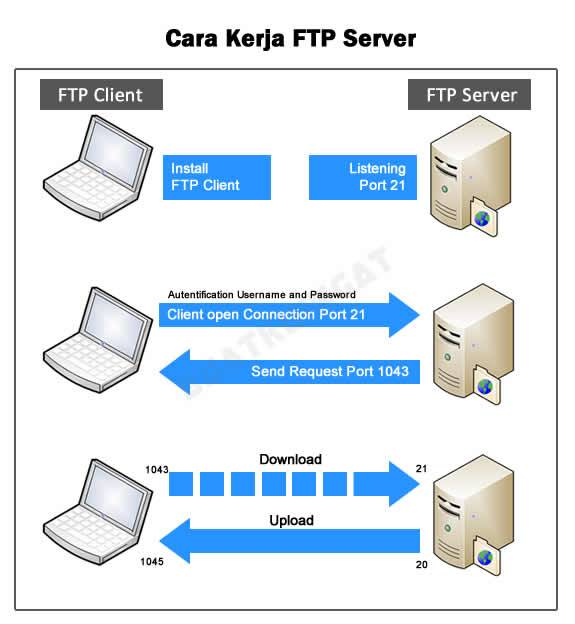 Первая функция FTP была разработана Абхаем Бхушаном в 1971 году. Она помогает передавать файлы с одного компьютера на другой, предоставляя доступ к каталогам или папкам на удаленных компьютерах, и позволяет передавать программное обеспечение, данные, текстовые файлы между различными типами компьютеров. Конечный пользователь в соединении известен как локальный хост, а сервер, который предоставляет данные, называется удаленным хостом.
Первая функция FTP была разработана Абхаем Бхушаном в 1971 году. Она помогает передавать файлы с одного компьютера на другой, предоставляя доступ к каталогам или папкам на удаленных компьютерах, и позволяет передавать программное обеспечение, данные, текстовые файлы между различными типами компьютеров. Конечный пользователь в соединении известен как локальный хост, а сервер, который предоставляет данные, называется удаленным хостом.
Цели FTP:
- Он поощряет прямое использование удаленных компьютеров.
- Защищает пользователей от изменений системы (операционная система, структуры каталогов, файловые структуры и т. д.)
- Способствует обмену файлами и другими типами данных.
Почему FTP?
FTP — это стандартный протокол связи. Существуют различные другие протоколы, такие как HTTP, которые используются для передачи файлов между компьютерами, но им не хватает четкости и целенаправленности по сравнению с FTP. Более того, системы, участвующие в соединении, являются гетерогенными системами, т. е. они различаются по операционным системам, каталогам, структурам, наборам символов и т. д. FTP ограждает пользователя от этих различий и передает данные эффективно и надежно. FTP может передавать файлы ASCII, EBCDIC или изображения. ASCII является форматом общего доступа к файлам по умолчанию, в нем каждый символ кодируется NVT ASCII. В ASCII или EBCDIC пункт назначения должен быть готов принимать файлы в этом режиме. Формат файла изображения является форматом по умолчанию для преобразования двоичных файлов.
е. они различаются по операционным системам, каталогам, структурам, наборам символов и т. д. FTP ограждает пользователя от этих различий и передает данные эффективно и надежно. FTP может передавать файлы ASCII, EBCDIC или изображения. ASCII является форматом общего доступа к файлам по умолчанию, в нем каждый символ кодируется NVT ASCII. В ASCII или EBCDIC пункт назначения должен быть готов принимать файлы в этом режиме. Формат файла изображения является форматом по умолчанию для преобразования двоичных файлов.
FTP-клиенты
FTP работает по модели клиент-сервер. FTP-клиент — это программа, которая запускается на компьютере пользователя и позволяет пользователю общаться и получать файлы с удаленных компьютеров. Это набор команд, который устанавливает соединение между двумя хостами, помогает передавать файлы, а затем закрывает соединение. Вот некоторые из команд: get filename (получить файл с сервера), mget filename (получить несколько файлов с сервера ), ls (список файлов, доступных в текущем каталоге сервера). Также есть встроенные программы FTP, что упрощает передачу файлов и не требует запоминания команд.
Также есть встроенные программы FTP, что упрощает передачу файлов и не требует запоминания команд.
Тип FTP-соединений
FTP-соединения бывают двух типов:
Активное FTP-соединение: При активном FTP-соединении клиент устанавливает командный канал, а сервер устанавливает канал данных. Когда клиент запрашивает данные через соединение, сервер инициирует передачу данных клиенту. Это не соединение по умолчанию, поскольку оно может вызвать проблемы, если между клиентом и сервером установлен брандмауэр.
Пассивное FTP-соединение: При пассивном FTP-соединении клиент устанавливает как канал данных, так и канал команд. Когда клиент запрашивает данные через соединение, сервер отправляет клиенту случайный номер порта, как только клиент получает этот номер порта, он устанавливает канал данных. Это подключение по умолчанию, поскольку оно работает лучше, даже если клиент защищен брандмауэром.
Анонимный FTP
Некоторые сайты могут включать анонимный FTP, файлы которого доступны для общего доступа. Таким образом, пользователь может получить доступ к этим файлам без имени пользователя или пароля. Вместо этого имя пользователя по умолчанию установлено как анонимное, а пароль — гость. Здесь доступ пользователя очень ограничен. Например, пользователь может копировать файлы, но не может перемещаться по каталогам.
Таким образом, пользователь может получить доступ к этим файлам без имени пользователя или пароля. Вместо этого имя пользователя по умолчанию установлено как анонимное, а пароль — гость. Здесь доступ пользователя очень ограничен. Например, пользователь может копировать файлы, но не может перемещаться по каталогам.
Как работает FTP?
FTP-соединение устанавливается между двумя системами, и они взаимодействуют друг с другом по сети. Таким образом, для подключения пользователь может получить разрешение, предоставив учетные данные FTP-серверу, или может использовать анонимный FTP.
Когда устанавливается FTP-соединение, также устанавливаются два типа каналов связи, которые называются каналом команд и каналом данных. Командный канал используется для передачи команд и ответов от клиента к серверу и от сервера к клиенту. FTP использует тот же подход, что и TELNET или SMTP, для связи через управляющее соединение. Для связи он использует набор символов NVT ASCII. Он использует порт номер 21. Принимая во внимание, что канал данных используется для фактической передачи данных между клиентом и сервером. Он использует порт номер 20.
Принимая во внимание, что канал данных используется для фактической передачи данных между клиентом и сервером. Он использует порт номер 20.
Клиент FTP, использующий URL-адрес, передает команду FTP вместе с адресом сервера FTP. Как только сервер и клиент подключаются к сети, пользователь входит в систему, используя идентификатор пользователя и пароль. Если пользователь не зарегистрирован на сервере, то он также может получить доступ к файлам, используя анонимный логин, где паролем является адрес электронной почты клиента. Сервер проверяет логин пользователя и разрешает клиенту доступ к файлам. Клиент передает нужные файлы и выходит из соединения. На рисунке ниже показана работа FTP.
Режим передачи
Передача файлов по FTP в любом из следующих режимов:
- Поточный режим: Это режим по умолчанию. В паровом режиме данные передаются с FTP на TCP в байтах потока. Здесь TCP является причиной фрагментации данных на небольшие сегменты.
 Соединение автоматически закрывается, если данные преобразования находятся в байтах потока. В противном случае отправитель закроет соединение.
Соединение автоматически закрывается, если данные преобразования находятся в байтах потока. В противном случае отправитель закроет соединение. - Блочный режим: В блочном режиме данные передаются с FTP на TCP в виде блоков, за каждым блоком следует 3-байтовый заголовок. Первый байт блока содержит информацию о блоке, поэтому он известен как блок описания, а два других байта содержат размер блока.
- Режим сжатия: Этот режим используется для передачи больших файлов. Поскольку мы знаем, что из-за ограничения размера мы не можем передавать большие файлы в Интернете, поэтому сжатый режим используется для уменьшения размера файла до маленького и отправки его в Интернет.
Приложения FTP
Ниже перечислены приложения FTP:
- FTP-соединение используется различными крупными бизнес-организациями для передачи файлов между ними, например для обмена файлами с другими сотрудниками, работающими в разных местах или в разных филиалах организация.

- FTP-подключение используется ИТ-компаниями для резервного копирования файлов на сайтах аварийного восстановления.
- Финансовые службы используют FTP-соединения для безопасной передачи финансовых документов соответствующей компании, организации или правительству.
- Сотрудники используют FTP-соединения для обмена любыми данными со своими коллегами.
Преимущества
- Множественная передача: FTP позволяет передавать несколько больших файлов между системами.
- Эффективность: FTP помогает эффективно организовывать файлы и эффективно передавать их по сети.
- Безопасность: FTP предоставляет доступ любому пользователю только через идентификатор пользователя и пароль. Более того, сервер может создавать несколько уровней доступа.
- Непрерывная передача: Если передача файла прервана каким-либо образом, пользователь может возобновить передачу файла при каждом установлении соединения.
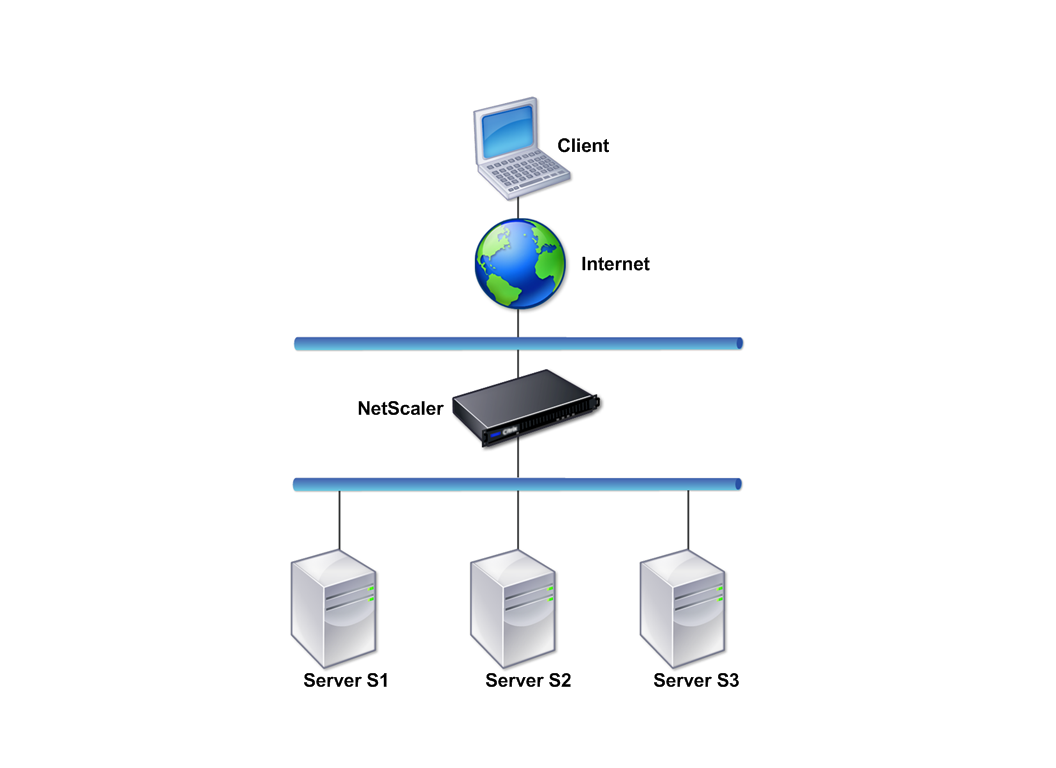
- Простой: FTP очень прост в реализации и использовании, поэтому это широко используемое соединение.
- Скорость: Это самый быстрый способ передачи файлов с одного компьютера на другой.
Недостатки
- Меньшая безопасность: FTP не обеспечивает средства шифрования при передаче файлов. Кроме того, имя пользователя и пароли представляют собой обычный текст, а не комбинацию символов, цифр и букв, что облегчает атаку хакеров.
- Старая технология: FTP — один из старейших протоколов, поэтому для передачи файлов он использует несколько соединений TCP/IP. Эти соединения блокируются брандмауэрами.
- Вирус: FTP-соединение трудно проверить на наличие вирусов, что опять же увеличивает риск уязвимости.
- Limited: FTP предоставляет очень ограниченные права пользователя и доступ к мобильным устройствам.
- Память и программирование: FTP требует больше памяти и усилий по программированию, так как очень сложно найти ошибки без команд.